
Gabriel Brooks
0
1056
43
Upotreba Windows Ažuriranja za isporuku novih značajki mogla je biti sjajna, ali tada je Microsoft prednjačio nad sobom. Opet.
Pripremajući se za brzi ciklus izdanja, Microsoft je obećao da će isporučiti više od sigurnosnih ispravki samo s Windows Updateom. Kako bi odrazili ovu promjenu, preimenovali su starogodišnji Patch Tuesday u Update Tuesday Da li je Windows 8.1 gotov nakon ovog nespektakularnog kolovoznog ažuriranja? Je li Windows 8.1 gotov nakon ovog nespektakularnog ažuriranja za kolovoz? Očekivano očekivano kolovozno ažuriranje za Windows 8.1, ranije poznato kao Update 2, i nije ono što smo očekivali; ali tada smo to već znali. Vrijedi li uopće gnjaviti? Ukratko: DA! ovog prošlog kolovoza. Nažalost, značajke romana uključene u predviđenu novu vrstu ažuriranja bile su slabe. Još gore, neke su nadopune uzrokovale pustoš. Kada Windows Update ne uspije, ovo je način na koji to popravite kada Windows Update ne uspije, ovo je kako ste to popravili Je li Windows Update srušio vaš sustav? Evo kratkog popisa koraka za rješavanje problema koji će vam pomoći vratiti Windows u funkcionalno stanje. za podskup korisnika, prisiljavajući ih Microsoft da ih odmah povuče.
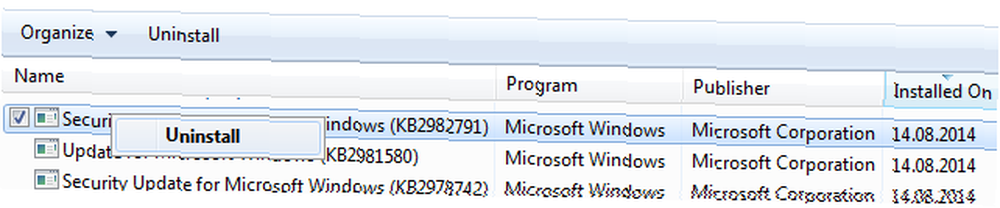
Nije prvi put da su ažuriranja sustava Windows stvorila probleme. U kombinaciji s drugim neugodnim značajkama, kao što su prisilni ponovni pokretanja i odgođeno isključivanje i pokretanje, to bi moglo potaknuti neke korisnike da ih u potpunosti onemoguće. Molim te nemoj!
Umjesto toga, potičemo vas da pogledate kako prilagoditi Windows Update Windows Update: Sve što trebate znati: Ažuriranje sustava Windows: Sve što trebate znati Je li Windows Update omogućen na računalu? Windows Update štiti vas od sigurnosnih ranjivosti tako što će Windows, Internet Explorer i Microsoft Office biti u tijeku s najnovijim sigurnosnim zakrpama i ispravkama pogrešaka. i pokazujemo kako se možete zaštititi od neispravnih ažuriranja, a istovremeno ažurirati i sigurno održavati vaš operativni sustav.
Automatski instalirajte važne nadogradnje
Sigurnost je ključna! Iako su neka ažuriranja neobavezna, ipak morate instalirati kritična i važna ažuriranja. 3 razloga zašto se treba pokrenuti najnovije sigurnosne zakrpe i ažuriranja sustava Windows 3 razloga zašto se trebaju pokrenuti najnovije sigurnosne zakrpe i ažuriranja sustava Windows Kod koji čini operativni sustav Windows sustav sadrži rupe u sigurnosnoj petlji, pogreške, nekompatibilnosti ili zastarjeli softverski elementi. Ukratko, Windows nije savršen, to svi znamo. Sigurnosne zakrpe i ažuriranja ispravljaju ranjivosti… odmah! Da, čak i u slučaju da bi mogli stvoriti problem. Ako stvari pođu po zlu, ažuriranje uvijek možete deinstalirati. Alternativni scenarij najgoreg slučaja potencijalno je lošiji i vjerojatnije je da će utjecati na vas.

Nakon što su sigurnosne zakrpe oslobođene, informacije o ranjivosti su otvorene i zlobni hakeri. Koja je razlika između dobrog i lošeg hakera? [Mišljenje] Kakva je razlika između dobrog hakera i lošeg hakera? [Mišljenje] S vremena na vrijeme u vijestima čujemo nešto o hakerima kako skidaju stranice, iskorištavaju mnoštvo programa ili prijete da će se probiti na područja visoke sigurnosti gdje im ne bi smjeli pripadati. Ali, ako ... će to iskoristiti. Bez zakrpe, vaš operativni sustav je u opasnosti.
Kako omogućiti automatsko ažuriranje
Idite na Ažuriranje sustava Windows putem pretraživanja (kliknite) Windows, zatim započnite tipkati) ili upravljačku ploču ili kliknite Windows + R, tip wuapp.exe, i udari Unesi. U prozoru Windows Update kliknite Promijeniti postavke sa bočne trake i - ispod Važna ažuriranja naslov - budite sigurni Instalirajte ažuriranja automatski odabran je za instalirajte nove nadopune svaki dan. Klik u redu da potvrdim svoje promjene.
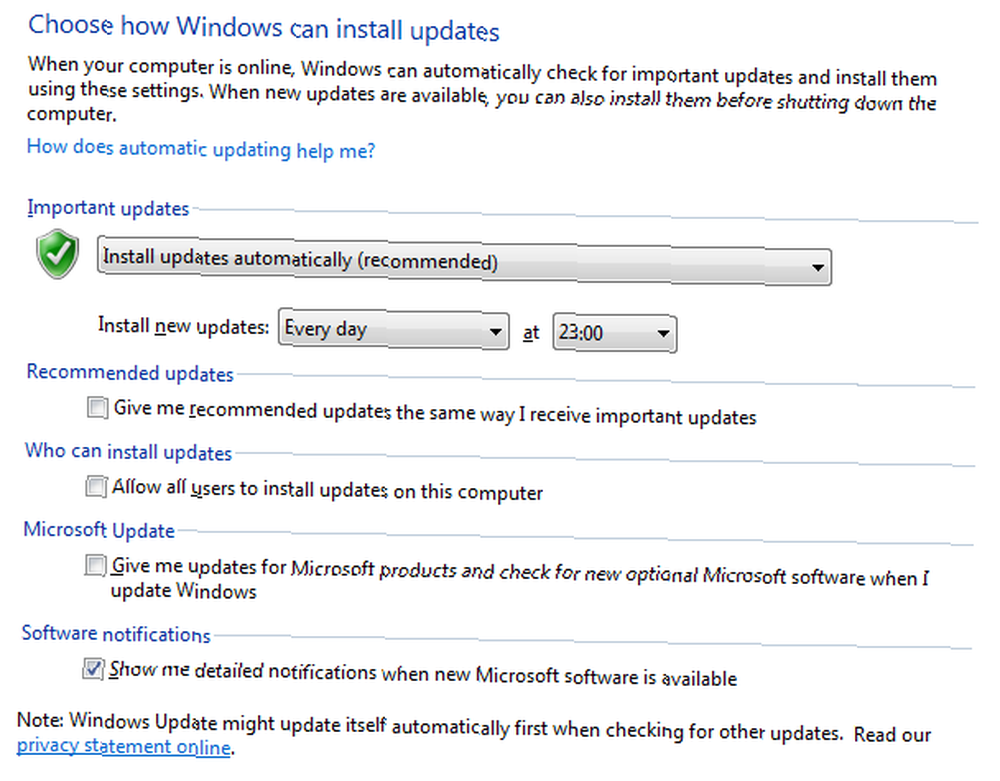
Instalirajte neobavezna ažuriranja s odgodom
Da biste bili pošteđeni problema s neobaveznim ažuriranjima, uklonite kvačice ispod Preporučena ažuriranja i Microsoft Update, kao što je prikazano na gornjoj snimci zaslona.
Kako ručno instalirati neobavezna ažuriranja
Da biste kasnije instalirali neobavezna ažuriranja, tj. Kada je jasno da oni ne uzrokuju ili više ne uzrokuju probleme, povremeno se vraćajte na stranicu Windows Update i kliknite na Dostupna su xx neobavezna ažuriranja.
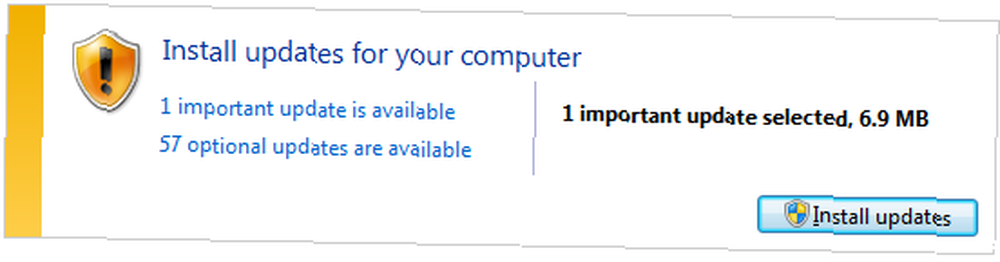
Otvorit će se popis ažuriranja. Uđite, odaberite najstarije i instalirajte ih. Ako niste sigurni da li će vam trebati, pogledajte kratki opis na desnoj bočnoj traci ili posjetite resurse Microsoftove baze znanja koji su povezani sa.
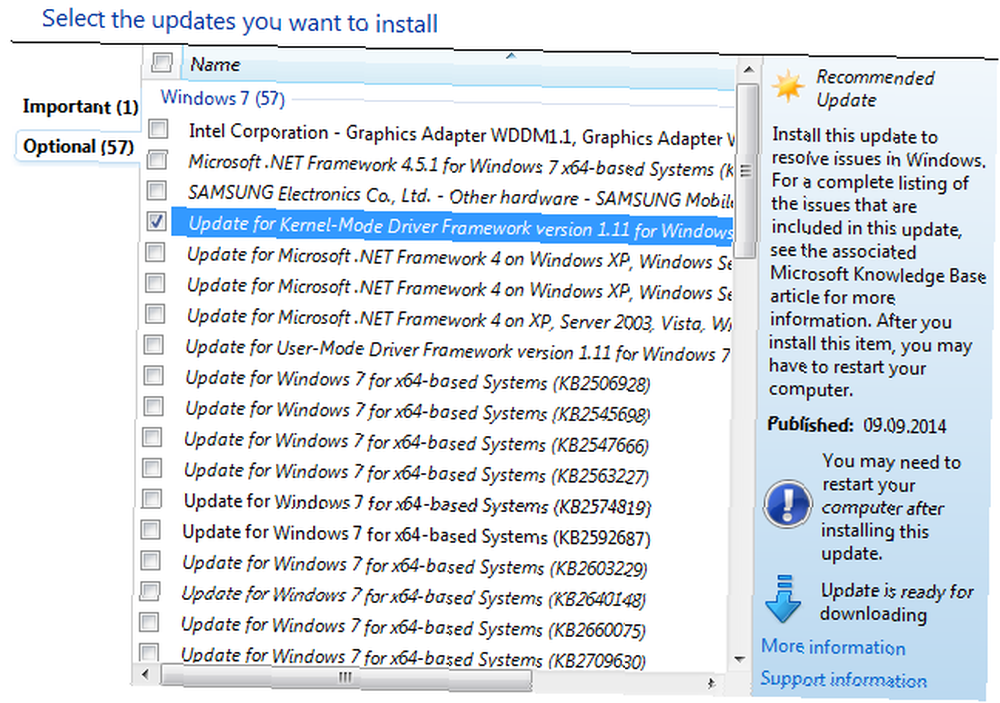
Budite spremni da kada instalirate više ažuriranja odjednom, možda će vam se trebati ponovno pokrenuti računalo nekoliko puta. Imajte na umu da za instaliranje ažuriranja uvijek treba vremena.
Ne zaboravite provjeriti neobavezna ažuriranja
Da biste podsjetili da provjerite neobavezna ažuriranja, napravite zakazani zadatak za prvi dan u mjesecu pomoću programa Windows Run Scheduler Automatsko pokretanje programa Automatski pomoću programa Windows Task Scheduler Pokrenite programe automatski koristeći Windows Task Scheduler .
Alat se može naći pod Alati dodatne opreme na popisu programa dostupnih putem izbornika Start. Alternativno, tražite Windows Planer zadataka. Kratko kliknite na Stvori zadatak… na ploči Akcije s desne strane, što će otvoriti novi prozor. Dajte svom zadatku ime, ispod okidači odredite mjesečni raspored. i pod Akcije odaberite wuapp.exe (C: \ Windows \ System32 \ wuapp.exe) da biste započeli kao program. Pregledajte ostale mogućnosti da biste vidjeli ima li nešto drugo za vas, a zatim kliknite U redu i sve ste spremni.
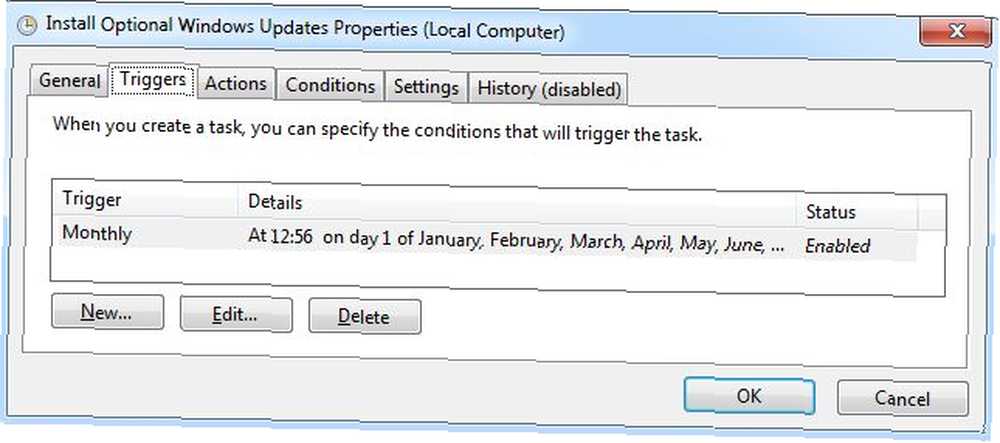
Hibernirajte i ponovno pokrenite Windows kada vam je to prikladno
Kada isključite ili ponovno pokrenete prozore Je li Windows Isključen zauvijek? Pokušaj ovo! Da li se Windows Zauvijek isključuje? Pokušaj ovo! Samo isključujete svoje računalo; koliko teško može biti? Isključivanje je složen proces i mnogo toga može poći po zlu. Ako se vaš Windows 7, 8.1 ili 10 zaglavi, pogledajte naše rješavanje problema ..., važna ažuriranja automatski će se instalirati, uzrokujući vam period čekanja i prilikom isključivanja i podizanja sustava Kako napraviti Windows 8 Boot još brže! Kako napraviti Windows 8 boot još bržim! Windows 8 može imati puno problema, ali sporo vrijeme pokretanja nije jedno. Windows 8 se brzo digne! Ipak, ima prostora za napredak. Pokazujemo vam kako izmjeriti i optimizirati Windows boot…. Da biste to spriječili kad vam je najmanje potrebno, naviknite se na hibernaciju računala. Kada dođe do ažuriranja utorka, drugog ili četvrtog utorka u mesecu, ili kada vas Windows upozori da instalirate ažuriranja, ponovno pokrenite računalo po vašoj želji..
Omogući hibernaciju
Da biste omogućili stanje hibernacije, otvorite upravljačku ploču, pronađite Opcije napajanja i na izborniku lijevog klika Odaberite što gumb za uključivanje / isključivanje. Postavio sam računalo da se isključi kad kliknem gumb za uključivanje, ali hibernira kada zatvorim poklopac, bez obzira je li na bateriji ili je priključen.
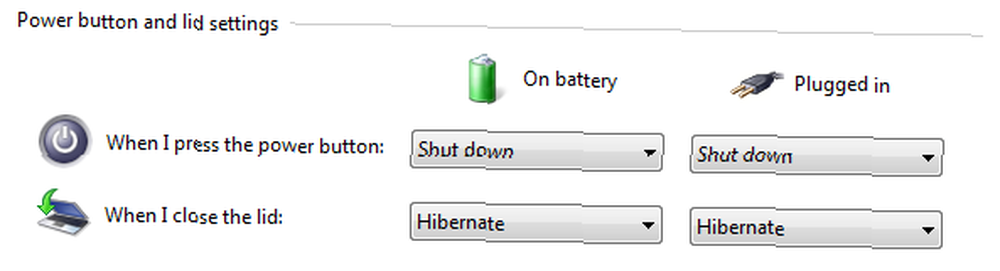
Možete dodatno prilagoditi postavke plana napajanja Objašnjene mogućnosti napajanja i načini mirovanja Windows 7 Opcije napajanja i načini mirovanja Kada se pokrenuo Windows 7, jedno od Microsoftovih prodajnih mjesta bilo je to što je dizajnirano kako bi vam pomoglo da dulje traje. Jedna od glavnih značajki koju će korisnici zapravo primijetiti je da se zaslon zatamni prije…, na primjer, postavi vrijeme čekanja nakon čega računalo hibernira ili omogući budilice.
Onemogućite prisilne restarte
Vjerojatno je najveća smetnja u radu Ažuriranja sustava Windows prisilna ponovna pokretanja. Dobra vijest je da možete onemogućiti automatsko ponovno pokretanje Kako onemogućiti prisilna ponovna pokretanja nakon ažuriranja sustava Windows Kako onemogućiti prisilna ponovna pokretanja nakon Windows Update-a. Jeste li umorni od Windows-a da vas muči da ponovo pokrenete računalo nakon instaliranja ažuriranja? Propustite skočni prozor koji se automatski pokreće. Zaustavite ovo ludilo i ponovno pokrenite svoje slobodno vrijeme. pomoću podešavanja registra ili putem grupnih pravila. Moj kolega Chris Hoffman je detaljno objasnio ovo, pogledajte odgovarajući članak povezan s gore.
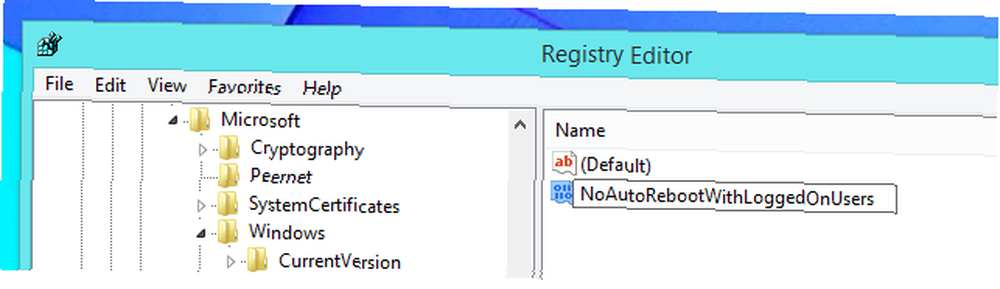
Ažuriranje utorka može biti nešto čemu treba gledati naprijed
Iako je Update Tuesday bio na loš početak, u Microsoftovu obranu moram reći da je pogođen samo mali broj korisnika. Štoviše, postoje veliki izazovi u razvoju za niz različitih verzija sustava Windows, koji se izvode na različitim hardverskim konfiguracijama, od prijenosnih računala do samostalno izgrađenih stolnih računala. Ako se išta, njihov cilj bržeg oslobađanja novih značajki može se radovati.
Jeste li ikada naišli na probleme sa Windows Updateom? A koje biste značajke željeli da se brže puštaju?
Bonusi slike: Black Hat Hacker Kathy Levinson putem Flickr-a











